原来手机里的蓝牙还有这么多的用处,你知道吗?不知道就太可惜了 。它是近距离的无线电技术,在没有网络的情况下就有大用处了 。赶快和我一起去看看 。
第一个功能就是可以用蓝牙来传输图片、视频、文件等等 。比如说手机与手机或者平板、电脑之间都是可以互传文件、图片、视频的 , 并且不受wifi还是数据网络的影响,真的很方便的 。但是有一个前提条件,我们就是要把两台手机的蓝牙功能都打开 。
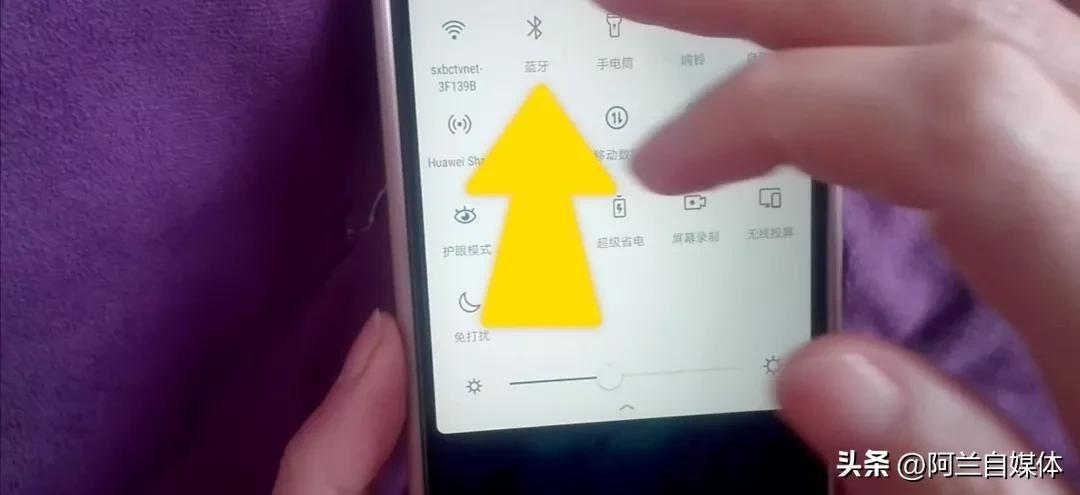
文章插图
蓝牙功能都打开之后,大家在这里看到手机自动搜索可用的设备类型啦 。大家点下方的“配对”,那么配对成功之后 , 大家看在这里就出现了我的设备名称,因为我已经配对过了,因此直接使用就ok了 。
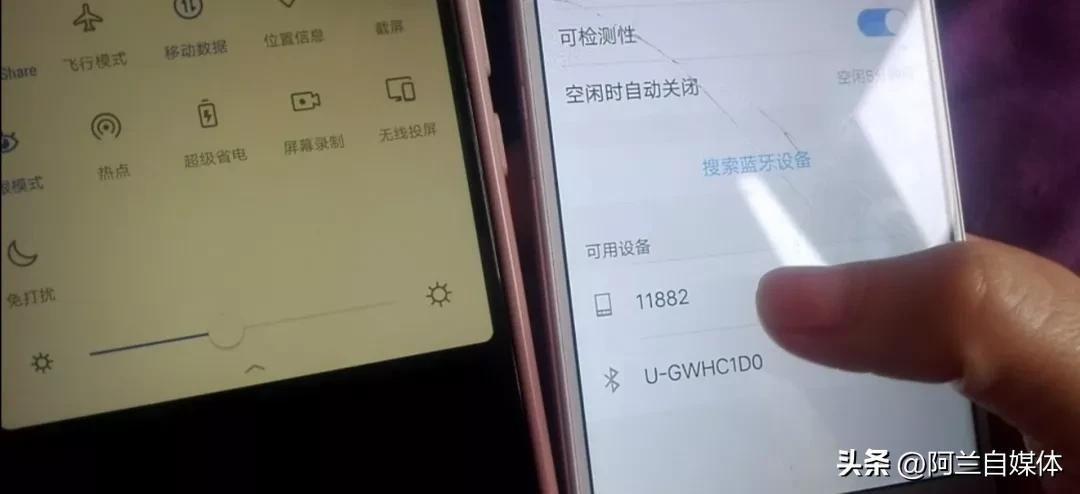
文章插图
然后我们在手机图库里面打开一张图片,比如说这张图片我想传输给这一台手机看下方这里有一个“分享” , 我们把分享点一下,那么在下方立刻出现了一个“蓝牙”,我们把这个蓝牙点一下!
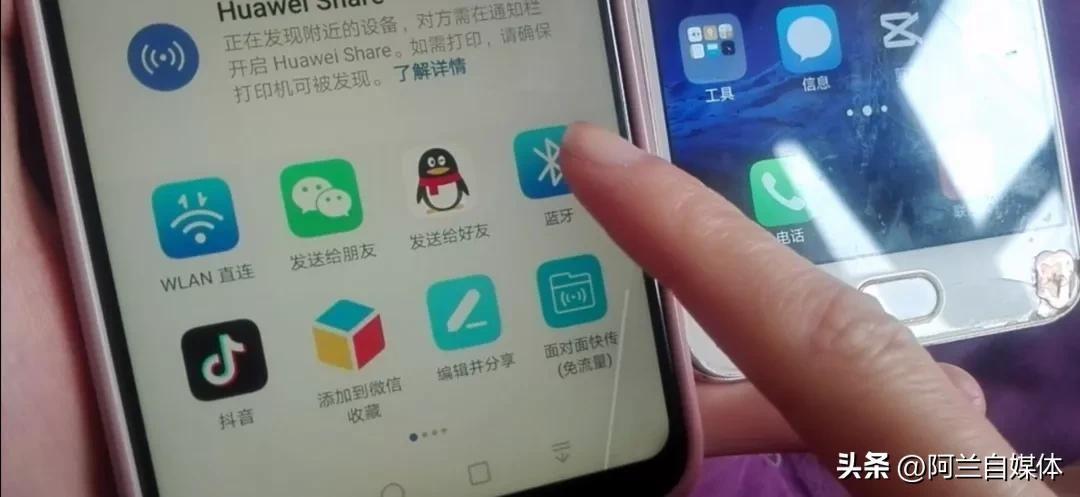
文章插图
那么在这里就出现了我的手机型号 。我们选择要传输图片的手机型号 , 立刻在这台手机上就出现了一个文件传输的提示框,我们点下方的“接收”就ok了 。那么系统正在接收文件,我们把这个文件接收了之后,我们打开图库去查看一下吧,传输的速度也是很快的 。大家看就在这里了,我们把这张图片打开,立马就传输过来了,真的太方便了!

文章插图

文章插图
第二个功能就是共享网络了 。大家都知道用热点来共享网络 , 其实用蓝牙功能也可以共享网络的 。其实方法也是很简单的 , 我们打开手机的“设置”,我们看下方这里有一个“无线和网络”,我们再把它打开,然后再打开下方的“移动网络共享” 。
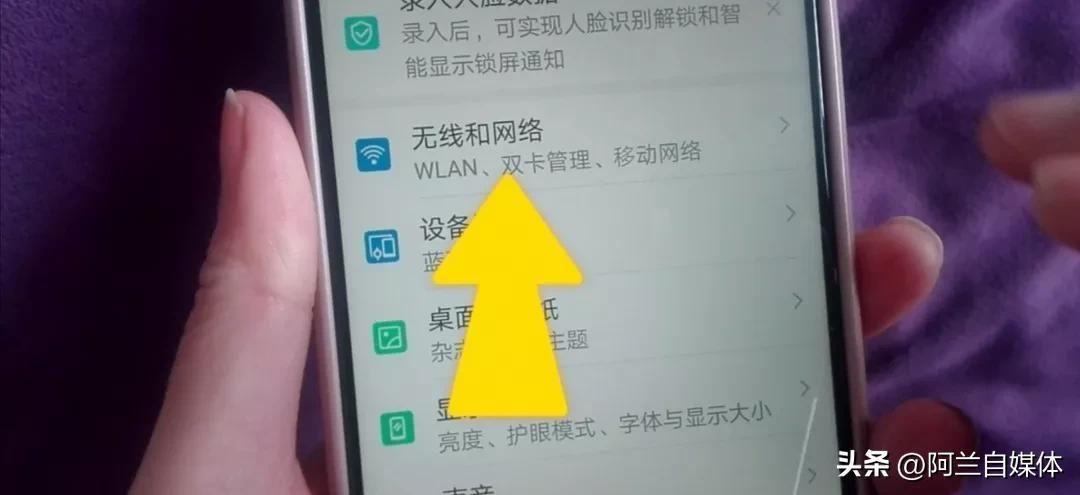
文章插图
下方就出现了一个“蓝牙共享网络”,后边的开关是灰色的,我们只需要把它点一下变成蓝色 。那么刚才我们蓝牙配对过的另一部手机就可以共享这个网络了 。我们来试一下 , 我们把这个网络关掉,然后我们再来打开这个微信来试一下,是不是太方便了 。
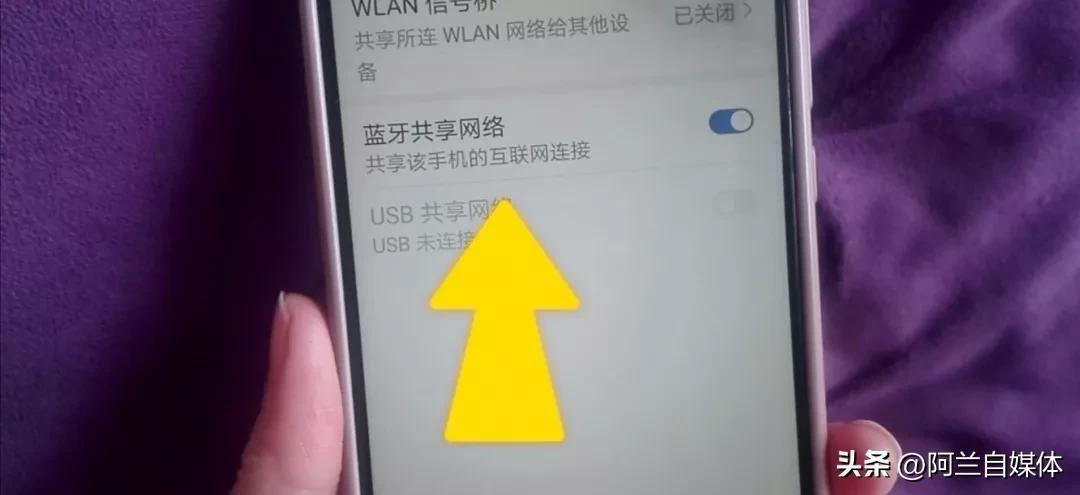
文章插图
第三个功能更好用了,就是可以连接我们的一些智能家居啦 。比如说智能手环 , 那么用蓝牙连接之后就能同步的传输数据了,并且可以记录数据 。还有家里的蓝牙耳机、蓝牙音响之类的,都是可以打开这个功能连接起来的,连接起来我们就可以听到手机里面的音乐了,还能使用蓝牙功能来接打电话,特别是在开车的时候,真的太方便了 。对你有用,记着点赞、关注、收藏、转发一下你的功鼓励是我最大的动力,明天见,拜拜 。
【蓝牙怎么传输文件?两个手机之间蓝牙怎么传照片】

文章插图
- 打印服务怎么设置启动?系统打印服务已关闭怎么解决
- 电脑麦克风没声音怎么设置?电脑怎么开启麦克风功能
- windows资源管理器停止工作怎么处理?一开机资源管理器未响应怎么修复
- 电脑热点怎么连接?win11怎么开热点给手机用
- 华为手机怎么更改图标样式?手机图标怎么改成自己喜欢的图片
- 升级WINDOWS11教程?联想电脑怎么更新windows系统
- 文件管理加密码怎么设置?如何对电脑文档进行加密
- 台式电脑怎么把桌面图标变小?桌面屏幕图标正常尺寸如何恢复
- 0x00000050蓝屏代码的修复方法?电脑系统损坏了开不了机怎么解决
- windows无法访问指定设备怎么解决?电脑显示没有权限访问该项目怎么办
